何か問題が発生しました。ウイルス対策ソフトウェアをオフにして、もう一度やり直してください、0x8007045d
Windows 10 UpdateAssistantを介してWindows10にアップグレードまたは更新しようとすると、エラーメッセージが表示されます問題が発生しました。ウイルス対策ソフトウェアをオフにして、再試行してください。エラーコード0x8007045d 、その後、この投稿はあなたを助けることができるかもしれません。
Windows 10UpdateAssistantエラーを修正
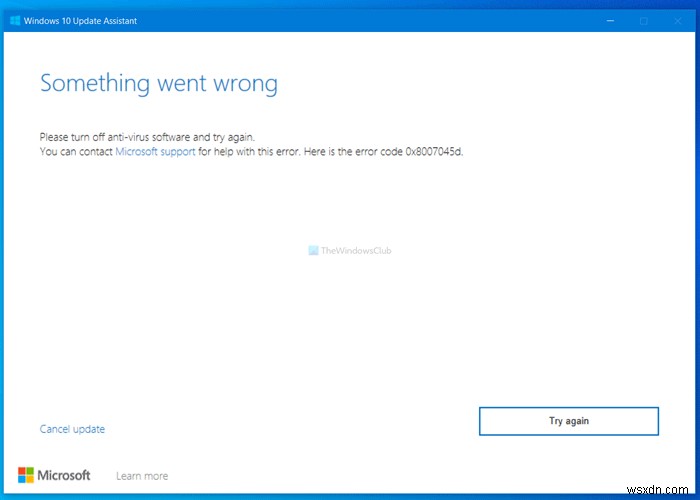
問題が発生しました。ウイルス対策ソフトウェアをオフにして、再試行してください。このエラーについては、Microsoftサポートにお問い合わせください。これがエラーコード0x8007045dです。
再試行をクリックした場合 ボタンをクリックすると、通常は役に立ちませんが、代わりに同じメッセージが再度表示されます。
ウイルス対策ソフトウェアをオフにして、もう一度やり直してください。エラー0x8007045d
問題が発生した場合は、ウイルス対策ソフトウェアをオフにしてください。エラーコード0x8007045d 、 Windows 10 Update Assistant 、次の提案を試してください:
- ウイルス対策を無効にする
- ドライバーサポートを確認する
- Windows10アップグレードチェックリストを確認する
- 外部デバイスを切断します
- 一般的なUSBドライブとポートを無効にする
- BIOSをリセット
- インターネットから切断する
- ローカルアカウントに切り替えます。
これらの手順の詳細については、読み続けてください。
1]ウイルス対策を無効にする
これはエラーメッセージで提案されているので、これが最初に試すべきことです。サードパーティのウイルス対策ソフトウェアまたはWindowsDefenderを一時的に無効にしてから、アップデートアシスタントを実行します。これが役立つかどうかを確認してください。
2]ドライバーのサポートを確認する
Windows7または別のバージョンからWindows10にアップグレードする場合は、ラップトップまたはデスクトップコンピューターに互換性のあるすべてのドライバーがインストールされているかどうかを確認することをお勧めします。それらがない場合、Windows 10UpdateAssistantはこのエラーメッセージを表示する可能性があります。これを確認する最良の方法は、製造元のWebサイトまたはサポートに接続することです。互換性のあるすべてのドライバーが手動で次々にあるかどうかを確認したい場合は、確かに多くの時間がかかります。
3]Windows10アップグレードチェックリストを確認してください
Windows 10をインストールまたはアップグレードするには、コンピューターに最小限のハードウェア構成が必要です。それがない場合、Windows 10UpdateAssistantはこのようなエラーを表示する可能性があります。すでに詳細なチェックリストガイドがあり、便利です。最小ハードウェア要件を満たしていない場合、このような問題が発生し、Windows10はPCで実行されません。
4]外部デバイスを切断します
時々、外部デバイスはこのような問題を引き起こす可能性があります。このリストには、プリンター、外付けハードディスク、Bluetoothスピーカー、プロジェクターなどが含まれています。これらのいずれかを使用している場合は、それらをすべて切断して、Windows 10UpdateAssistantで再試行することをお勧めします。
関連 :Windows10アップグレードアシスタントエラー0xC1900200。
5]一般的なUSBドライブとポートを無効にする
USBドライブとポートを制限することは、他の人が自分のコンピューターでUSBデバイスを使用できないようにするためによく行われるセキュリティ対策です。このガイドを使用して、USBドライブとポートを一時的に無効にします。
6]BIOSをリセット
コンピュータのBIOSが破損しているか古くなっている場合、このエラーメッセージが表示される可能性があります。 BIOSは新しいオペレーティングシステムをインストールする上で最も重要な部分の1つであるため、設定を正しく確認することをお勧めします。この問題を解決する最も効率的な方法は、BIOSを工場出荷時の設定にリセットすることです。
7]インターネットから切断する
Windows 10 Update Assistantは、2つの異なる状況でこのエラーメッセージを表示します。まず、ダウンロードが開始される前にメッセージが表示されます。次に、アップデートをダウンロードした後に表示されます。 2番目の状況にある場合は、ダウンロードが完了したらすぐにインターネット接続をオフにして、問題が解決するかどうかを確認してください。
関連 :Windows 10UpdateAssistantエラー0x80072f76。
8]ローカルアカウントに切り替えます
Microsoftは、さまざまな機能セットを持つユーザーにさまざまなアカウントタイプを提供しています。 Microsoftアカウントを使用している場合は、ローカルアカウントに切り替えることをお勧めします。
何も機能しない場合は、Windows 10 MediaCreationToolを使用してOSをアップグレードしてください。
これがお役に立てば幸いです。
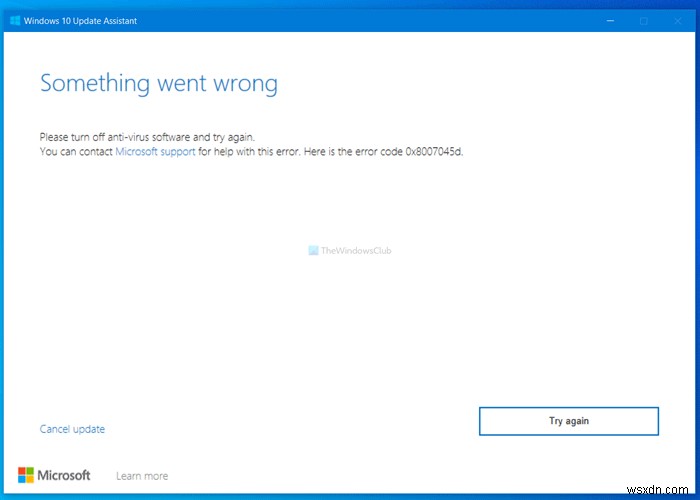
-
Windows 10 でシステム アイコンをオンまたはオフにする方法
システム アイコンは、システム トレイに表示される任意のアイコンです。システム トレイは Windows 10 タスクバーの右側にあります。タスクバーがどこにあるかわからない場合に備えて、タスクバーは既定で Windows 10 ディスプレイの下部に配置されています。タスクバーが表示されないのは、アプリまたはブラウザーをフルスクリーン モードで使用している場合のみです。タスク バーの設定についてサポートが必要な場合は、Windows 10 でタスク バーの位置を変更する方法が役立つガイドです。 Windows 10 で通常表示されるシステム アイコンには、時計、音量、ネットワーク、電源、入力
-
Windows 10 でニュースとインタレストを簡単にオフにする方法
本日、マイクロソフトは、より多くの人が Windows 10 タスクバーでパーソナライズされたニュースや関心事にアクセスできるようになると発表しました。これは一部の人にとっては素晴らしい追加機能ですが、他の人はこの機能を不要な気晴らしと感じるかもしれません.この機能が不要で、オフにしたい場合は、次のことを行う必要があります。 ニュースと興味をオフにする この機能は、一部の人にとっては素晴らしい機能かもしれませんが、他の人はそれほど満足しないかもしれません. Windows 10 の機能をデスクトップからすばやく簡単に削除するには、次のことを行う必要があります。 1. タスクバーの任意の場所
